来源:小编 更新:2025-04-04 07:01:28
用手机看
亲爱的游戏爱好者们,你是否曾梦想过亲手打造一款属于自己的游戏呢?别再羡慕那些在屏幕上挥洒创意的程序员了,今天我要给大家揭秘一个神奇的宝藏——pygame游戏模块!它就像一把魔法钥匙,让你轻松开启游戏开发的大门。接下来,就让我带你一起探索pygame的奇妙世界吧!

pygame,全称Python Game Development,是一个专门为Python语言设计的游戏开发库。它基于SDL(Simple DirectMedia Layer)开发,拥有丰富的功能,可以让你轻松实现2D游戏的开发。pygame的免费、开源特性,让它成为了众多游戏开发者的首选。
pygame的魅力在于它的简单易用。即使你是游戏开发的新手,也能迅速上手。它提供了丰富的模块,如图像、声音、输入/输出等,让你在游戏开发的道路上如虎添翼。
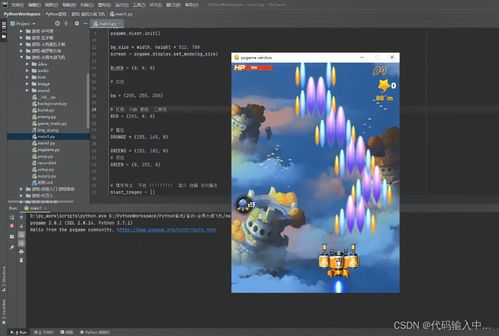
想要开始pygame之旅,首先需要安装pygame库。在命令行中输入以下命令:
pip install pygame
安装完成后,你可以通过以下代码进行初始化:
```python
import pygame
pygame.init()
接下来,你可以创建一个窗口,并设置窗口的大小和
```python
screen = pygame.display.set_mode((800, 600))
pygame.display.set_caption(\我的游戏\)
现在,你已经成功迈出了pygame游戏开发的第一步!
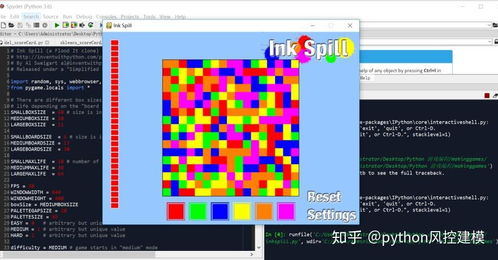
pygame拥有众多模块,每个模块都有其独特的功能。以下是一些常用的pygame模块:
1. pygame.display:负责处理窗口和屏幕的显示,包括创建窗口、设置窗口大小、全屏显示等。
2. pygame.event:处理用户输入事件,如键盘按键、鼠标移动和点击等。
3. pygame.image:加载和处理图像,包括图像缩放、旋转、剪切等功能。
4. pygame.sprite:管理游戏中的精灵(Sprite),如角色、敌人等。
5. pygame.font:处理文本和字体的显示,包括加载字体文件、渲染和显示文本等。
这些模块就像pygame的魔法棒,让你在游戏开发中得心应手。
让我们通过一个简单的案例来感受pygame的魅力。以下是一个使用pygame绘制一个移动的方块的游戏示例:
```python
import pygame
初始化pygame
pygame.init()
设置窗口大小
screen = pygame.display.set_mode((800, 600))
设置游戏标题
pygame.display.set_caption(\移动方块\)
设置方块大小和初始位置
block_size = 50
block_x = 350
block_y = 250
设置方块移动速度
block_speed = 5
游戏主循环
running = True
while running:
检测事件
for event in pygame.event.get():
if event.type == pygame.QUIT:
running = False
移动方块
block_x += block_speed
检测方块是否到达窗口边缘
if block_x < 0 or block_x > 800 - block_size:
block_speed = -block_speed
绘制背景和方块
screen.fill((0, 0, 0))
pygame.draw.rect(screen, (255, 255, 255), (block_x, block_y, block_size, block_size))
更新屏幕显示
pygame.display.flip()
退出游戏
pygame.quit()
运行这段代码,你将看到一个可以左右移动的方块。这只是一个简单的示例,但已经展示了pygame的基本用法。
通过pygame,你可以轻松地实现各种游戏功能,如角色移动、碰撞检测、背景音乐等。只要你有足够的创意和耐心,你就能打造出属于自己的游戏世界。
pygame游戏模块,就像一位魔法师,为你打开了游戏开发的大门。现在,就让我们一起踏上这段奇妙的旅程吧!